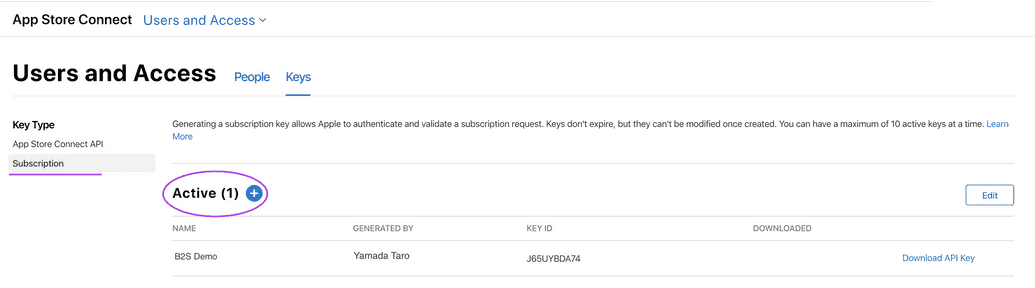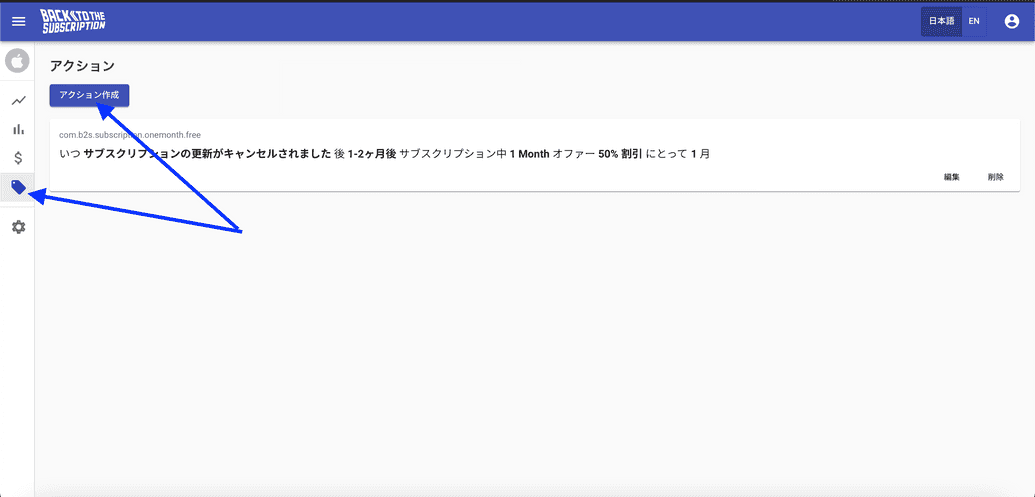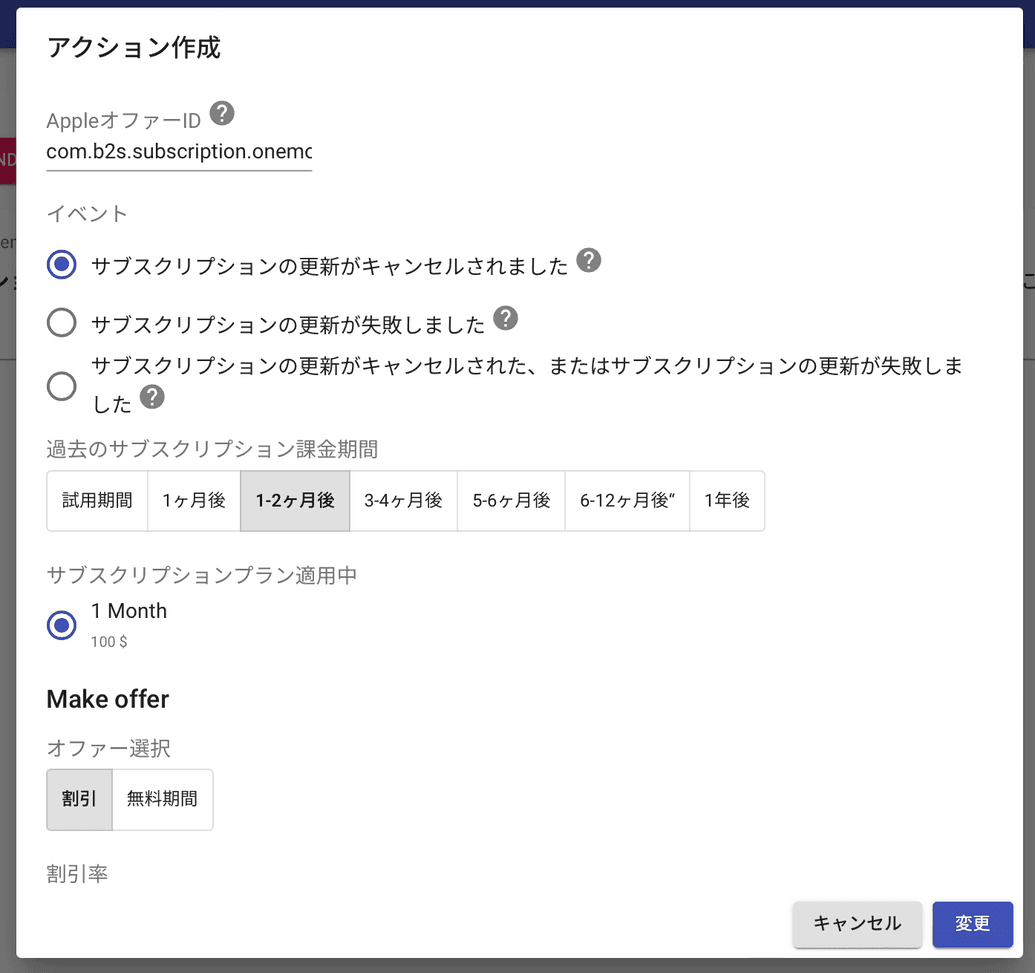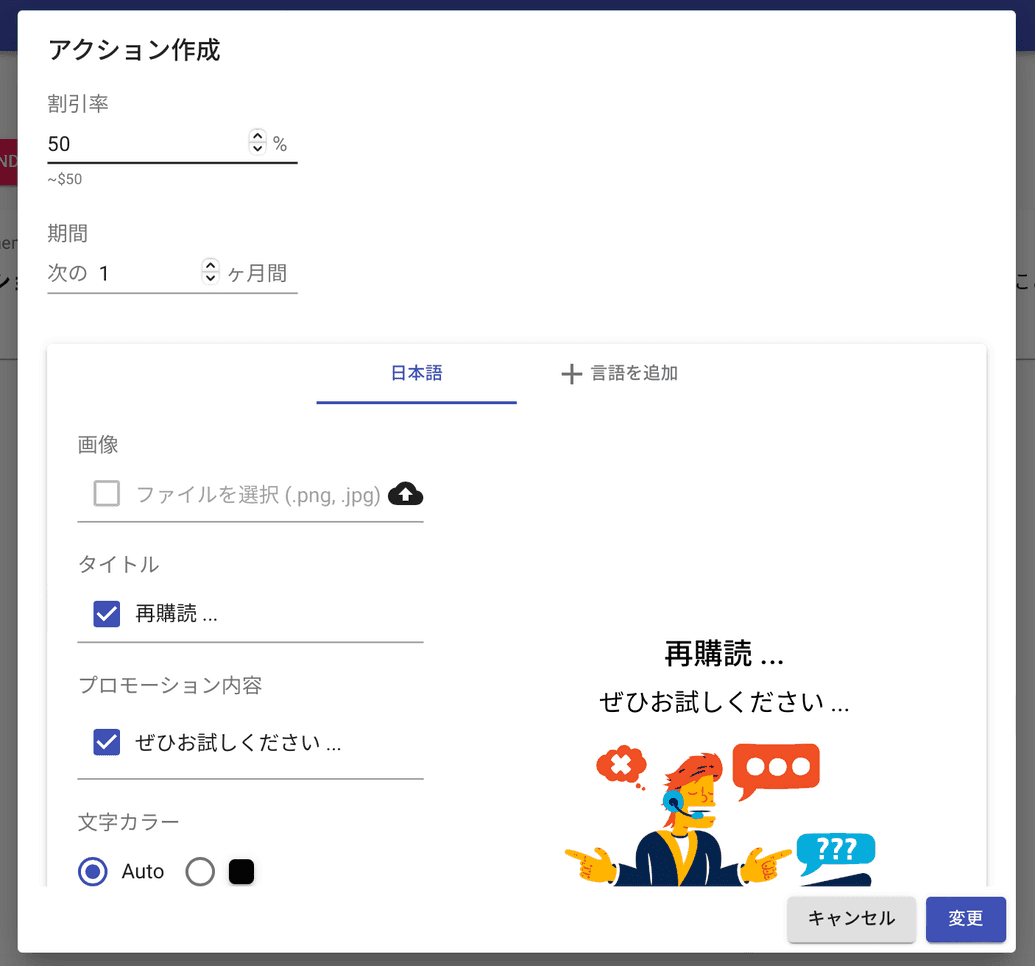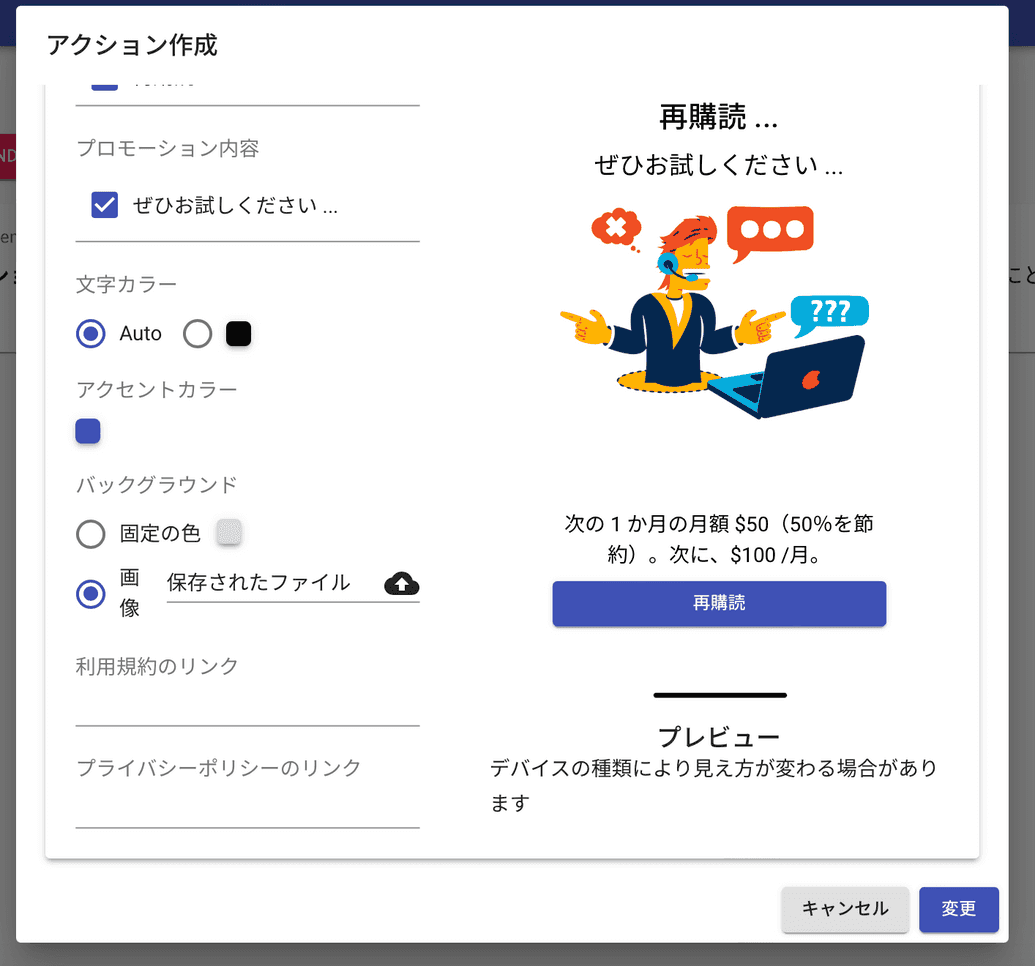プロモーションのオファーとユーザー活性化アクション
プロモーションオファーの設定
プロモーションのオファーにサブスクリプションキーを使用します。
例えば、ユーザーに通常価格の4割引で6ヶ月前払いをオファーします。6ヶ月後は通常価格の設定に戻ります。
サブスクリプションキーの生成はAppストアコネクトにログインして、
ユーザーとアクセス。を開きます.
次のステップで説明するプロモーションオファーの作成の際にSubGrow アプリに生成したサブスクリプションキーを入力します。
新しいアクションの設定
SubGrowのアクション設定にはAppストアから入手するプロモーションオファーを使用します。
アクションを開始するにあたりAppストアコネクトから最低でも一つのプロモーションオファーIDが必要になります。
→あなたのアプリ→フィーチャー→アプリ内課金→あなたのプラン→サブスクリプション価格→プロモーションオファー
アクションの入力項目:
AppleオファーID=前のステップで入手したサブスクリプションのプランIDをここで実行したいアクションに使用します。
イベント=どのイベントでオファーをユーザーに送るのか選択します。(例:サブスクリプションの更新がキャンセルされた場合、サブスクリプションの更新が失敗した場合など)
過去のサブスクリプション課金期間=どのタイミングでオファーを送るのか(例:無償お試し期間後、1ヶ月の課金後など)
サブスクリプションプラン:どのサブスクリプションプランに設定中のアクションルールが適用されるのか
オファー作成=オファーの種類(例:割引率の設定や無償のサービス提供期間の設定など)
割引率=設定中のアクションで使用する割引率
期間:割引価格を適用する期間(1ヶ月間、通常価格の50%オフなど)
地域の選択:現在英語と日本語でiOSの地域選択が可能です。今後さらに使用可能言語を増やしていく予定です。
画像=オファーに使用する画像の選択
タイトル=オファーに使用するタイトル
プロモーション内容=オファーに表示するプロモーションの内容
文字カラー=タイトルとプロモーション内容の文字に使用する色を選択
アクセントカラー=オファー内のボタン等に使用する色を選択
バックグラウンド=背景色の設定またはオファーのバックグラウンド画像の設定
利用規約のリンク、プライベートポリシーのリンク=ユーザーに確認してもらうアプリポリシーのURLリンク